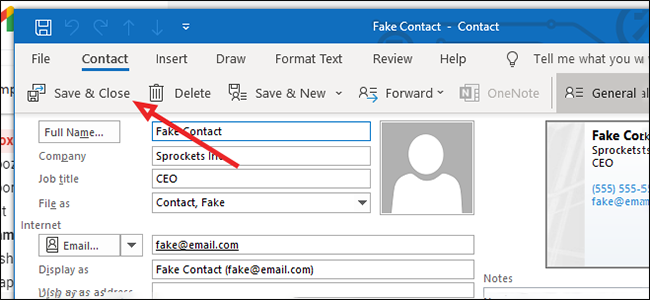Outlook’ta vCard Özelliği Nasıl Kullanılır?
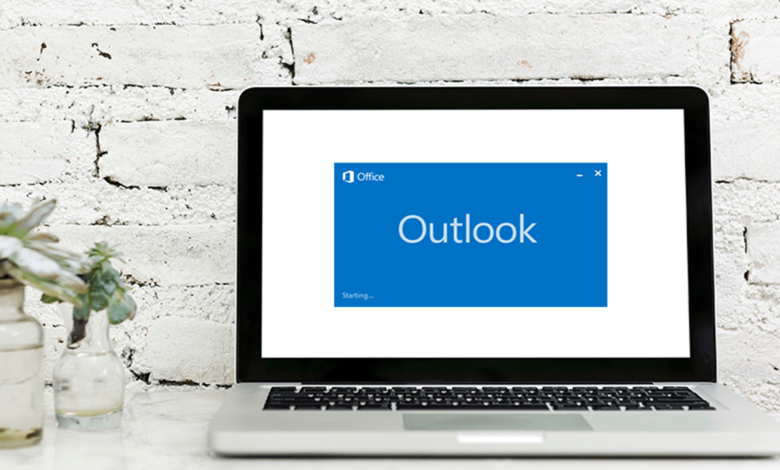
Bir vCard, Outlook’ta (veya başka bir yerde) e-postalara ekleyebileceğiniz ve dijital olarak gönderebileceğiniz sanal bir kartvizittir.
Hem Outlook hem de Gmail’de vCard’ın nasıl oluşturulacağı, gönderileceği veya içe aktarılacağı aşağıda açıklanmıştır.
Outlook’ta vCard Dosyası Nasıl Oluşturulur?
Outlook’ta başlamak için “Kişiler” simgesini tıklayın.
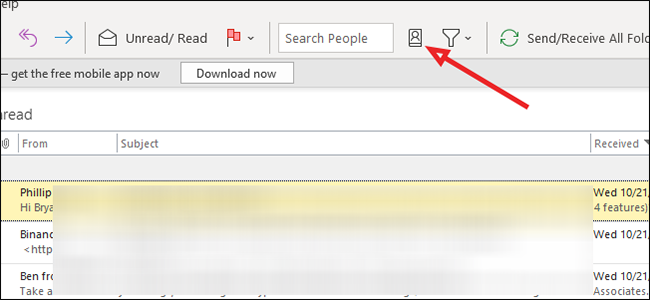
“Yeni Kişi” yi seçin ve ardından “Tamam” düğmesine tıklayın.
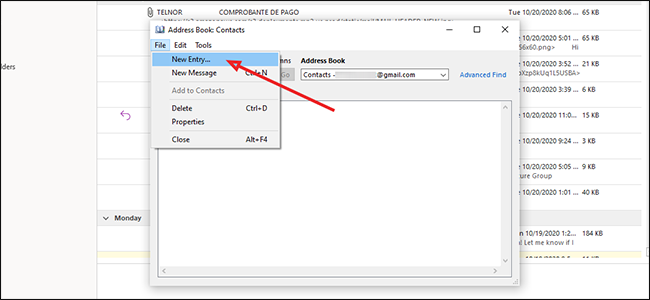
VCard’da paylaşmak istediğiniz bilgileri ekleyin. Bu bilgilerin eklediğiniz her e-postaya ekleneceğini unutmayın; bu nedenle, kişi başkalarının görmesine aldırış etmediği sürece kişisel bilgilerden kaçınmak en iyisidir. Tamamlandığında, “Kaydet ve Kapat” ı tıklayın.
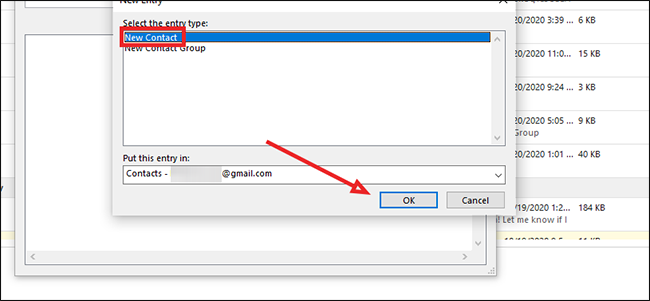
Outlook’ta vCard Dosyası Nasıl Gönderilir?
Yeni bir e-posta açın ve e-postayı gönderdiğiniz kişiye adresleyin.
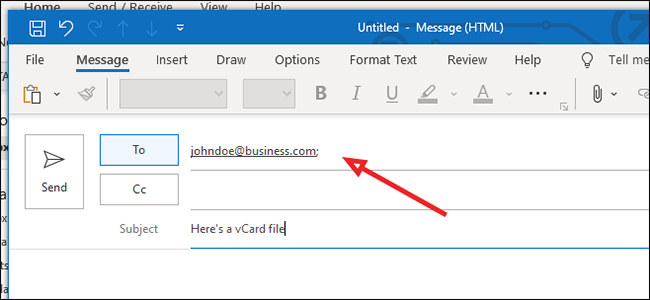
E-postaya bir dosya eklemek için araç çubuğundaki ataş simgesini tıklayın.
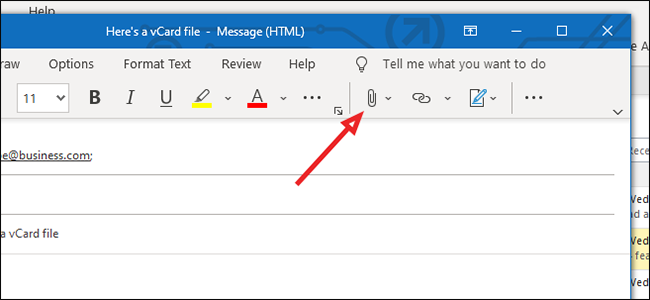
“Ekler” menüsünden Öğe Ekle> Kartvizit> Diğer Kartvizitler’i seçin.
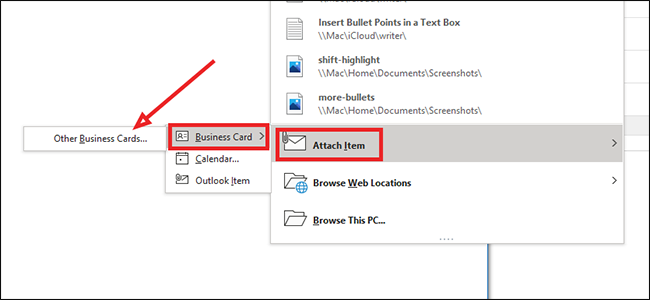
İçe aktarmak istediğiniz vCard’ı seçin ve “Tamam” ı tıklayın.
Outlook E-postasından vCard Dosyası Nasıl İçe Aktarılır?
Bir vCard dosyasını Outlook’a aktarmak için vCard’ın sağ tarafındaki oku tıklayın ve “Aç” ı seçin.
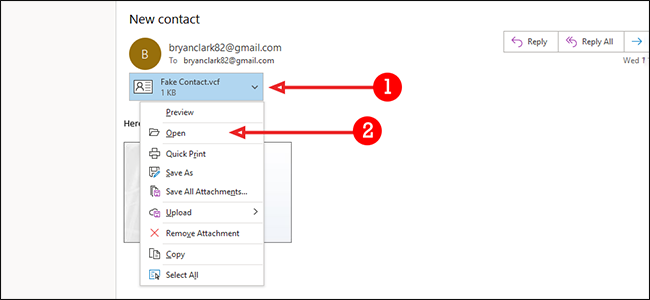
Tamamlandığında, vCard “Kişiler” menüsünde açılır. Kaydetmek için “Kaydet ve Kapat” ı tıklayın.